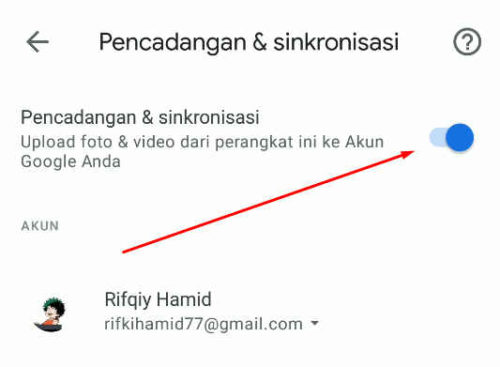
Panduan Lengkap: Sinkronisasi Otomatis Foto ke Google Photos di Android
Di era digital saat ini, foto dan video telah menjadi bagian tak terpisahkan dari kehidupan kita. Setiap momen berharga, mulai dari liburan keluarga, ulang tahun teman, hingga pemandangan indah yang tak sengaja tertangkap kamera, semuanya tersimpan dalam bentuk piksel. Namun, dengan semakin banyaknya kenangan yang kita abadikan, risiko kehilangan data akibat kerusakan perangkat, kehilangan ponsel, atau bahkan kesalahan hapus yang tidak disengaja, menjadi ancaman yang nyata. Di sinilah peran layanan penyimpanan awan (cloud storage) menjadi sangat krusial, dan Google Photos hadir sebagai salah satu solusi terbaik untuk pengguna Android.
Google Photos bukan sekadar galeri foto biasa; ia adalah platform penyimpanan awan cerdas yang dirancang untuk mengelola, mengorganisir, dan melindungi koleksi foto serta video Anda. Fitur andalannya adalah kemampuan sinkronisasi otomatis, yang memastikan setiap foto atau video yang Anda ambil dengan ponsel Android Anda segera dicadangkan ke akun Google Anda di cloud. Artikel ini akan membahas secara mendalam mengapa sinkronisasi otomatis ke Google Photos penting, langkah-langkah detail untuk mengaktifkannya, serta tips dan trik untuk memaksimalkan pengalaman Anda.
Mengapa Google Photos Adalah Pilihan Tepat untuk Foto Anda?
Sebelum kita masuk ke panduan teknis, mari pahami mengapa Google Photos menjadi pilihan yang sangat populer dan direkomendasikan untuk pencadangan foto:
- Keamanan Data Tak Tertandingi: Foto Anda dicadangkan ke server Google yang aman. Ini berarti bahkan jika ponsel Anda hilang, rusak, atau dicuri, kenangan Anda tetap aman dan dapat diakses dari perangkat lain.
- Aksesibilitas Universal: Setelah foto Anda disinkronkan, Anda dapat mengaksesnya dari perangkat apa pun yang terhubung ke internet – ponsel lain, tablet, komputer, atau bahkan melalui browser web. Ini sangat memudahkan Anda untuk berbagi atau melihat koleksi foto Anda kapan saja dan di mana saja.
- Penghematan Ruang Penyimpanan Perangkat: Dengan foto yang dicadangkan ke cloud, Anda dapat dengan aman menghapus salinan lokal dari perangkat Anda, sehingga membebaskan ruang penyimpanan yang berharga untuk aplikasi, game, atau file lainnya. Google Photos bahkan memiliki fitur “Bebaskan Ruang” yang cerdas untuk membantu Anda melakukan ini.
- Fitur Cerdas dan Organisasi Otomatis: Google Photos bukan hanya tempat penyimpanan. Ia menggunakan kecerdasan buatan (AI) untuk secara otomatis mengorganisir foto Anda berdasarkan tanggal, lokasi, wajah (jika diaktifkan), dan bahkan objek di dalamnya. Fitur pencarian yang kuat memungkinkan Anda menemukan foto tertentu hanya dengan mengetikkan “anjing”, “pantai”, atau “ulang tahun”, tanpa perlu menandai foto secara manual.
- Kreasi Otomatis yang Menyenangkan: Aplikasi ini sering kali secara otomatis membuat kolase, animasi, film pendek, atau memori dari foto-foto Anda, memberikan kejutan yang menyenangkan dan cara baru untuk menikmati kenangan Anda.
- Kemudahan Berbagi: Berbagi album foto dengan teman dan keluarga menjadi sangat mudah. Anda dapat membuat album bersama yang memungkinkan orang lain menambahkan foto mereka juga.
- Integrasi Ekosistem Google: Sebagai bagian dari ekosistem Google, Google Photos terintegrasi mulus dengan layanan Google lainnya seperti Google Drive dan Gmail, membuat pengalaman digital Anda lebih terpadu.
Langkah-Langkah Mengaktifkan Sinkronisasi Otomatis ke Google Photos di Android
Mengaktifkan fitur sinkronisasi otomatis di Google Photos adalah proses yang relatif sederhana. Pastikan Anda memiliki akun Google yang aktif dan koneksi internet (Wi-Fi disarankan untuk pencadangan awal).
Prasyarat:
- Ponsel Android dengan aplikasi Google Photos terinstal (biasanya sudah terinstal secara default).
- Akun Google yang sudah masuk di perangkat Anda.
- Koneksi internet yang stabil.
Langkah 1: Buka Aplikasi Google Photos
Cari ikon Google Photos di laci aplikasi atau layar beranda Anda (ikon kincir angin berwarna-warni). Ketuk untuk membukanya.
Langkah 2: Akses Pengaturan Akun Anda
Di sudut kanan atas layar aplikasi, Anda akan melihat foto profil atau inisial Anda. Ketuk ikon ini untuk membuka menu akun Anda.
Langkah 3: Pilih “Setelan Photos”
Dari menu yang muncul, pilih opsi “Setelan Photos” (Photos settings).
Langkah 4: Masuk ke Pengaturan “Pencadangan & sinkronisasi”
Di halaman “Setelan Photos”, Anda akan melihat berbagai opsi. Cari dan ketuk “Pencadangan & sinkronisasi” (Backup & sync).
Langkah 5: Aktifkan Sakelar Pencadangan & Sinkronisasi
Di bagian paling atas halaman “Pencadangan & sinkronisasi”, Anda akan melihat sakelar (toggle) bertuliskan “Pencadangan & sinkronisasi”. Pastikan sakelar ini dalam posisi “Aktif” (biasanya berwarna biru atau hijau). Jika sudah aktif, Anda dapat melanjutkan ke langkah berikutnya.
Langkah 6: Pilih Akun Google Anda (Jika Diminta)
Jika Anda memiliki beberapa akun Google yang masuk di perangkat Anda, aplikasi mungkin akan meminta Anda untuk memilih akun mana yang ingin Anda gunakan untuk pencadangan. Pilih akun yang Anda inginkan untuk menyimpan foto Anda.
Langkah 7: Konfigurasi Opsi Pencadangan Penting
Setelah mengaktifkan sakelar utama, Anda akan melihat beberapa opsi penting di bawahnya yang perlu Anda perhatikan:
- Ukuran Upload (Upload size): Ini adalah salah satu pengaturan terpenting. Anda memiliki dua pilihan:
- Penghemat Penyimpanan (Storage Saver): Sebelumnya dikenal sebagai “Kualitas Tinggi”. Opsi ini akan mengunggah foto dan video Anda dalam kualitas yang sedikit dikompresi untuk menghemat ruang. Foto yang diunggah dengan opsi ini akan tetap terlihat sangat baik di sebagian besar layar dan tidak menghitung terhadap kuota penyimpanan Google Anda (yang 15 GB gratis).
- Kualitas Asli (Original quality): Opsi ini akan mengunggah foto dan video Anda dalam resolusi penuh dan kualitas aslinya. Namun, foto dan video yang diunggah dengan opsi ini akan dihitung terhadap kuota penyimpanan Google Anda (15 GB gratis yang dibagikan dengan Gmail dan Google Drive).
- Rekomendasi: Untuk sebagian besar pengguna, “Penghemat Penyimpanan” adalah pilihan yang sangat baik karena menawarkan kualitas yang memadai tanpa memakan kuota penyimpanan Anda dengan cepat. Pilih “Kualitas Asli” jika Anda adalah seorang fotografer profesional atau memiliki kebutuhan spesifik untuk menyimpan setiap piksel tanpa kompresi, dan Anda siap untuk berlangganan Google One untuk penyimpanan tambahan.
- Gunakan data seluler untuk mencadangkan foto/video:
- Aktifkan: Jika Anda mengaktifkan opsi ini, Google Photos akan mulai mencadangkan foto dan video Anda menggunakan data seluler (jika tidak ada Wi-Fi). Ini memastikan pencadangan terjadi lebih cepat setelah Anda mengambil foto.
- Nonaktifkan: Jika Anda menonaktifkan opsi ini, Google Photos hanya akan mencadangkan foto dan video Anda saat perangkat terhubung ke jaringan Wi-Fi. Ini sangat disarankan jika Anda memiliki kuota data seluler yang terbatas, karena pencadangan foto dan video (terutama video beresolusi tinggi) dapat menguras data Anda dengan sangat cepat.
- Penting: Jika Anda memilih untuk mengaktifkan pencadangan melalui data seluler, Anda juga dapat menetapkan batas harian untuk data yang digunakan.
- Folder Perangkat untuk dicadangkan (Back up device folders):
- Secara default, Google Photos hanya akan mencadangkan foto dan video yang Anda ambil dengan kamera utama ponsel Anda. Namun, ponsel Android Anda mungkin menyimpan foto dan video dari aplikasi lain (seperti WhatsApp Images, Instagram, unduhan, tangkapan layar, dll.) di folder terpisah.
- Ketuk opsi ini untuk melihat daftar semua folder di perangkat Anda yang berisi media. Anda dapat mengaktifkan sakelar di samping setiap folder yang ingin Anda sertakan dalam pencadangan otomatis. Ini sangat penting jika Anda ingin semua media Anda tercadangkan, tidak hanya yang berasal dari kamera.
Memahami Opsi Pencadangan: Kualitas dan Penggunaan Data
Memilih pengaturan yang tepat adalah kunci untuk pengalaman pencadangan yang optimal.
Kualitas Pencadangan (Ukuran Upload):
- Penghemat Penyimpanan (Storage Saver): Foto dikompresi hingga 16 MP, video hingga 1080p. Kualitas ini umumnya lebih dari cukup untuk dilihat di ponsel, tablet, atau layar komputer biasa. Ini adalah pilihan yang fantastis untuk menghemat kuota penyimpanan Google Anda.
- Kualitas Asli (Original quality): Foto dan video diunggah persis seperti saat diambil, mempertahankan semua detail dan metadata. Pilihan ini ideal untuk fotografer profesional, desainer, atau siapa pun yang membutuhkan integritas data absolut. Namun, ingatlah bahwa setiap byte akan mengurangi kuota 15 GB gratis Anda, dan Anda mungkin perlu mempertimbangkan langganan Google One untuk penyimpanan tambahan.
Penggunaan Data Seluler:
- Mengapa Penting: Video, khususnya, memiliki ukuran file yang sangat besar. Mengunggahnya melalui data seluler dapat dengan cepat menghabiskan kuota paket data Anda, yang berpotensi menyebabkan biaya tambahan atau penurunan kecepatan internet.
- Rekomendasi: Untuk menghemat data, selalu disarankan untuk menonaktifkan pencadangan melalui data seluler dan hanya mengizinkan pencadangan saat terhubung ke Wi-Fi. Anda dapat melakukan ini secara manual dengan membuka aplikasi Google Photos dan memeriksa status pencadangan. Foto dan video akan diantrekan dan secara otomatis diunggah saat Anda terhubung ke Wi-Fi.
Manfaat Jangka Panjang Sinkronisasi Otomatis
Setelah Anda mengaktifkan dan mengkonfigurasi sinkronisasi otomatis, Anda akan segera merasakan manfaatnya:
- Ketenangan Pikiran: Anda tidak perlu lagi khawatir kehilangan foto berharga. Setiap kali Anda mengambil gambar, ia akan dicadangkan secara otomatis (sesuai pengaturan koneksi Anda).
- Organisasi yang Tak Terlihat: Google Photos akan secara otomatis mengatur foto Anda, sehingga Anda dapat dengan mudah menemukan apa pun yang Anda cari, bahkan dari tahun-tahun lalu.
- Ruang Penyimpanan yang Selalu Tersedia: Dengan fitur “Bebaskan Ruang”, Anda dapat membersihkan galeri lokal Anda tanpa kehilangan foto, memastikan ponsel Anda selalu memiliki ruang untuk aplikasi baru atau file penting lainnya.
- Berbagi Kenangan dengan Mudah: Buat album bersama untuk acara-acara khusus dan undang teman dan keluarga untuk melihat atau bahkan menambahkan foto mereka sendiri, menciptakan koleksi kenangan yang lengkap dari berbagai perspektif.
- Perlindungan Masa Depan: Teknologi terus berkembang. Dengan foto Anda di cloud, Anda terlindungi dari perubahan format file atau ketidakcocokan perangkat di masa mendatang.
Tips Pro untuk Pengalaman Optimal dengan Google Photos
Untuk memaksimalkan penggunaan Google Photos dan memastikan foto Anda selalu aman dan terorganisir:
- Pantau Ruang Penyimpanan Google Anda: Secara berkala periksa berapa banyak ruang yang telah Anda gunakan di Google Photos (terutama jika Anda menggunakan kualitas asli). Anda dapat melihatnya di aplikasi Google Photos (melalui Pengaturan > Pencadangan & sinkronisasi) atau di Google Drive. Jika mendekati batas 15 GB, pertimbangkan untuk beralih ke “Penghemat Penyimpanan” atau berlangganan Google One untuk mendapatkan penyimpanan tambahan.
- Manfaatkan Fitur “Bebaskan Ruang”: Setelah foto Anda dicadangkan, Google Photos akan menawarkan opsi “Bebaskan Ruang” (Free up space). Fitur ini akan menghapus salinan lokal foto dan video yang sudah dicadangkan dari perangkat Anda, tanpa menghapusnya dari cloud. Ini adalah cara yang sangat efektif untuk menghemat ruang penyimpanan ponsel Anda.
- Periksa Status Pencadangan Secara Berkala: Sesekali, buka aplikasi Google Photos dan lihat apakah ada ikon awan dengan panah di sudut kanan atas layar utama. Jika ada, berarti ada foto atau video yang sedang menunggu untuk dicadangkan. Jika Anda melihat ikon awas dengan garis miring, mungkin ada masalah yang perlu Anda periksa di pengaturan.
- Selalu Perbarui Aplikasi: Pastikan aplikasi Google Photos Anda selalu diperbarui ke versi terbaru melalui Google Play Store. Pembaruan sering kali membawa perbaikan bug, peningkatan kinerja, dan fitur-fitur baru.
- Pahami Kebijakan Penyimpanan Google: Sejak 1 Juni 2021, semua foto dan video yang diunggah dalam kualitas “Penghemat Penyimpanan” atau “Kualitas Asli” akan dihitung terhadap kuota penyimpanan Google 15 GB gratis Anda. Pengecualian adalah foto dan video yang diunggah dari ponsel Pixel generasi pertama.
Mengatasi Masalah Umum dalam Sinkronisasi Otomatis
Meskipun sinkronisasi otomatis dirancang untuk berjalan mulus, terkadang Anda mungkin mengalami masalah. Berikut adalah beberapa masalah umum dan cara mengatasinya:
- Foto Tidak Tercadangkan Sama Sekali:
- Periksa Koneksi Internet: Pastikan ponsel Anda terhubung ke Wi-Fi atau memiliki data seluler yang aktif (jika Anda mengizinkan pencadangan melalui data seluler).
- Periksa Status Pencadangan di Aplikasi: Buka Google Photos, ketuk foto profil Anda. Jika ada masalah, biasanya akan ada pesan status di bawah nama akun Anda (misalnya, “Menunggu Wi-Fi” atau “Pencadangan dinonaktifkan”).
- Periksa Ruang Penyimpanan Google: Pastikan Anda masih memiliki ruang penyimpanan yang cukup di akun Google Anda. Jika penuh, foto tidak akan dapat dicadangkan.
- Verifikasi Pengaturan “Pencadangan & sinkronisasi”: Pastikan sakelar “Pencadangan & sinkronisasi” aktif dan Anda telah memilih folder perangkat yang benar untuk dicadangkan.
- Paksa Tutup & Buka Ulang Aplikasi: Tutup Google Photos sepenuhnya (geser dari daftar aplikasi terbaru) dan buka kembali. Ini dapat menyegarkan proses.
- Hapus Cache & Data Aplikasi: (Lakukan ini sebagai upaya terakhir, karena akan menghapus pengaturan lokal dan Anda mungkin perlu masuk kembali). Buka Pengaturan Ponsel > Aplikasi > Google Photos > Penyimpanan > Hapus Cache, lalu Hapus Data.
- Perbarui Aplikasi: Pastikan aplikasi Google Photos Anda adalah versi terbaru.
- Mulai Ulang Perangkat: Terkadang, memulai ulang ponsel dapat menyelesaikan masalah konektivitas atau aplikasi.
- Pencadangan Sangat Lambat:
- Koneksi Internet Lemah: Pastikan sinyal Wi-Fi Anda kuat atau data seluler Anda tidak melambat.
- Jumlah Foto/Video yang Banyak: Jika Anda baru saja mengambil banyak foto atau video, proses pencadangan mungkin memakan waktu lama, terutama jika ukurannya besar.
- Kualitas Pencadangan: Mengunggah dalam “Kualitas Asli” akan memakan waktu lebih lama dibandingkan “Penghemat Penyimpanan” karena ukuran file yang lebih besar.
- Aplikasi Lain Menggunakan Bandwidth: Pastikan tidak ada aplikasi lain yang melakukan unduhan besar atau streaming video yang dapat memonopoli bandwidth internet Anda.
- Peringatan “Ruang Penyimpanan Penuh”:
- Hapus File Tidak Perlu: Hapus foto atau video yang tidak penting dari akun Google Photos Anda.
- Beralih Kualitas Pencadangan: Jika Anda sebelumnya menggunakan “Kualitas Asli”, pertimbangkan untuk beralih ke “Penghemat Penyimpanan” untuk foto di masa mendatang.
- Upgrade Penyimpanan (Google One): Jika Anda membutuhkan lebih banyak ruang, Google menawarkan paket langganan Google One dengan berbagai pilihan penyimpanan yang dapat Anda beli.
Kesimpulan
Sinkronisasi otomatis foto ke Google Photos di Android adalah fitur yang sangat berharga yang menawarkan ketenangan pikiran, aksesibilitas, dan organisasi yang cerdas untuk kenangan digital Anda. Dengan mengikuti langkah-langkah sederhana untuk mengaktifkan dan mengkonfigurasinya, serta memahami opsi kualitas dan penggunaan data, Anda dapat memastikan bahwa setiap foto dan video yang Anda ambil selalu aman di cloud, siap untuk diakses kapan saja, di mana saja.
Jangan biarkan kenangan berharga Anda rentan terhadap kehilangan. Luangkan waktu beberapa menit untuk mengatur sinkronisasi otomatis Google Photos di perangkat Android Anda hari ini, dan nikmati semua manfaat yang ditawarkannya untuk koleksi foto Anda di masa depan. Ini adalah investasi kecil waktu yang akan memberikan ketenangan pikiran besar.
